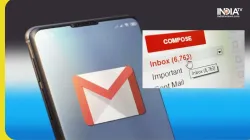Gmail Unnecessary Mails: आज के समय में Gmail सबसे ज्यादा जानकारी और सूचनाओं की लेनदेन करने वाला प्लेटफॉर्म बन गया है। हमारे ऑफिस से लेकर बिजनेस तक के सभी ऑफिशियल काम Mail के माध्यम से ही होते हैं। ऐसे में कई बार हमें गैरजरूरी मेल के नोटिफिकेशन (Notification) से परेशानी होने लगती है। हमारे Inbox में बहुत से अनचाहे Email जमा हो जाते हैं, जिसका हमारे पर्सनल और प्रोफेशनल लाइफ से कोई वास्ता नहीं होता है। अब सवाल ये है कि उसे कैसे रोक सकते हैं?
पहले फिल्टर सेटअप करें
ऐसे अनचाहे ईमेल्स को ब्लॉक करने का तरीका बेहद आसान है। इसके लिए आपको सिर्फ फिल्टर सेटअप करना होगा, जिसके चलते ऐसे ईमेल्स आपके इनबॉक्स तक पहुंचने से पहले ही डिलीट हो जाएंगे। तो आइए, जानते हैं कैसे ब्लॉक किया जाए ऐसी ईमेल आईडी को
सबसे पहले Gmail खोलें और साइन इन करें। साइन इन होने के बाद ऊपर की तरफ बने सर्च बार को देखें। इसमें दाएं कोने पर बने नीले रंग के सर्च बटन के बगल में एक ऐरो डाउन का निशान बना होगा। आप उस निशान पर क्लिक करें। इसके बाद फ्रॉम सेक्शन में उस Email ID को डालें जिसे आपको ब्लॉक करना है। आप इसमें एक ईमेल आईडी जैसे कि (efg@abc.com) डाल सकते हैं या फिर पूरे डोमेन (@abc.com) को भी डाल सकते हैं। इसके बाद आपको Create Filter पर क्लिक करना होगा। इसके बाद Delete It पर चेक करें और फिर क्रिएट फिल्टर पर क्लिक करें। बस हो गया काम। इसके बाद उस खास Email ID या डोमेन से आने वाले सारे ईमेल अपने आप Trash फोल्डर में चले जाएंगे। इसका फायदा यह होगा कि आपको उस खास आईडी से ईमेल के लिए कोई नोटिफिकेशन नहीं मिलेगा और ये मेल खुद ब खुद 30 दिन बाद डीलीट हो जाएंगे।
किसी ID को भी कर सकते हैं ब्लॉक
वहीं, यदि आप किसी मेल पर हैं और उस ID को ब्लॉक करना चाहते हैं तो आप Reply के बगल में दिख रहे डाउन ऐरो बटन पर क्लिक करें। इसके बाद फिल्टर मैसेज लाइक दिस में जाएं। ऐसा करने के बाद पिछले निर्देश का पालन करें, ID ब्लॉक हो जाएगी। हालांकि Gmail पर ऐसी कोई सुविधा नहीं है जिससे आप अपनी आईडी पर किसी को ईमेल भेजने से रोकने के लिए ब्लॉक कर सकें। यदि आप अनचाहे Emails को पूरी तरह रोकना चाहते हैं तो ऊपर दिए गए निर्देशों का पालन करें।
Latest Business News